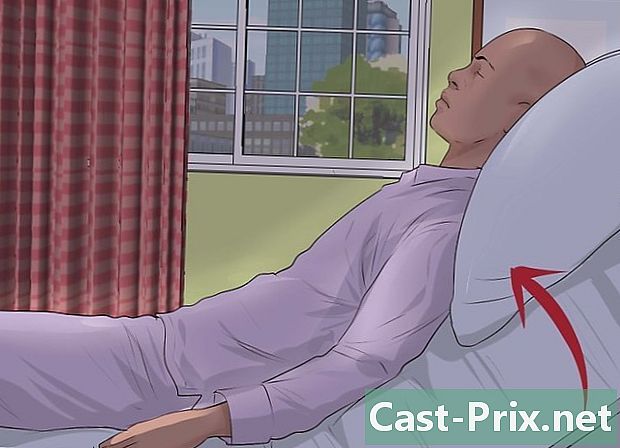Slik sikrer du en PC

Innhold
er en wiki, som betyr at mange artikler er skrevet av flere forfattere. For å lage denne artikkelen deltok 33 personer, noen anonyme, i utgaven og forbedringen over tid.Det er 17 referanser sitert i denne artikkelen, de er nederst på siden.
Du har nettopp kjøpt en datamaskin for dine personlige aktiviteter, og vil du sikre den? Du må installere en brannmur, et antivirusprogramvare og programvare for deteksjon av skadelig programvare. Du må også installere et krypterings- og anonymiseringssystem for å beskytte dine private data, men dette er for stort tema til å dekke i denne artikkelen. Vet i det minste at fysisk beskyttelse av data noen ganger er til skade for beskyttelsen av ditt privatliv. Ved å defragmentere harddisken din, lage gjenopprettingspunkter og lage sikkerhetskopier, er dataene lettere å gjenopprette i tilfelle problemer, men også lettere å stjele.
Hvis du vil bruke datamaskinen din til å koble til Internett, dele filer fra en USB-pinne og gjøre datamaskinen din tilgjengelig av andre mennesker eksternt, er denne artikkelen noe for deg. Hvis dette ikke er tilfelle, vil bare noen av prosedyrene som er forklart her være nok til å holde PCen trygg.
stadier
-

Velg et operativsystem i henhold til sikkerhetsnivået. Linux-systemer regnes som mindre sårbare enn Windows-systemer fordi de er betydelig mindre påvirket av virus. OpenBSD (Unix system) ble primært designet av sikkerhetsmessige årsaker. Når du velger operativsystem, bør du spørre deg selv om operasjonene er begrenset av brukerkontoer, hva er tillatelsene på filene og om det regelmessig blir oppdatert. Sørg for å oppdatere systemets sikkerhetsoppdateringer med jevne mellomrom, men også å lage de som gjelder programvaren. -

Velg en nettleser basert på sikkerhetsnivået. Sikkerhetsproblemer i slik programvare kan tillate skadelig programvare å infisere datamaskinen din mens du surfer på Internett. Sørg for å deaktivere skript med en utvidelse som NoScript, Privoxy eller Proxomitron. Vær interessert i hva uavhengige sikkerhetseksperter (som de fra US-CERT) og hackere kan si om svakhetene til noen nettlesere. Google Chrome anses som relativt trygt fordi den tilbyr en "sandkasse" -funksjon som beskytter systemet mot malware-angrep og reduserer risikoen for spredning av datavirus. -

Velg sterke passord. Ta denne forholdsregelen når du angir tilgang til datamaskinen, e-postkontoen eller enheten som en ruter. Velg originale ord fordi hackere baserer sine angrep på passord ved å bruke den brute kraften til å beregne datamaskiner, men også ordbøker. -

Bare gjenopprette filer fra sikre kilder. Når du laster ned programvare, gjør det fra offisielle nettsteder, nettsteder som er godt kjent og kjent for deres sikkerhet (for eksempel softpedia, nedlasting, snapfiles, tucows, fileplanet, betanews eller sourceforge) eller lagringssider hvis du bruker Linux. -

Installer et godt antivirusprogram. Det er veldig viktig at du gjør dette hvis du regelmessig bruker peer-to-peer-programvare. Antivirus er designet for å deaktivere den nyeste malware, det være seg virus, trojanere, tastetrykk, rootkits eller ormer. Se om antiviruset ditt tilbyr beskyttelse i sanntid, på forespørsel eller etter en tilgangsforespørsel. Se også om den tilbyr en Euristic-analyse av filene. Avast og AVG er to gratis antivirusprodukter som har et utmerket rykte. Last ned en, installer den i operativsystemet ditt og la den skanne harddisken regelmessig. Forsikre deg også om at virusdatabasen din oppdateres regelmessig. -

Last ned og installer programvare som nøytraliserer spionprogrammer. Velg programvare som "Spybot Search and Destroy", "HijackThis" eller "Ad-Aware" og la den skanne harddisken regelmessig. Hvis du trenger å koble datamaskinen til Internett, er det veldig viktig at du bruker et antivirus og programvare som "Spybot" som nøytraliserer spionprogramvare og annen skadelig programvare. Det er mange nettsteder som installerer ondsinnet kode i en datamaskin ved å utnytte sikkerhetshull i nettleseren "Internet Explorer". Det er viktig å forhindre denne typen skader, siden disse kodene kan gjøre mye skade allerede før eieren av datamaskinen innser at maskinen hans er blitt infisert. -

Last ned og installer en brannmur. Du kan velge ZoneAlarm, Comodo, Kerio eller WinRoute på et Windows-system mens Linux ofte tilbyr Iptables som standard. Hvis du bruker en ruter, har du et ekstra lag med sikkerhet med maskinvarebrannmuren som er innebygd i den. -

Lukk alle portene på maskinen din. Hackere skanner porter på eksterne datamaskiner for å prøve å finne en der de kan sende instruksjoner for å ta kontroll over maskinen. Alle porter er stengt som standard med Linux-systemer. -

Utfør inntrengingstester. Start med å pinge på din egen maskin, og gjør deretter en enkel skanning med Nmap. Du kan også bruke Backtrack under Linux. -

Test innbruddsprogramvare som Ossec. Du kan også bruke Tripwire eller RkHunter. -

Glem aldri å tenke på sikkerheten til selve materialet. Husk å ha et låsesystem av Kensington-type hvis du eier en bærbar datamaskin som du har og bruker på forskjellige steder. Du kan også opprette et passord i datamaskinens BIOS for å forhindre at noen bruker maskinen eller eksterne stasjoner hvis det ikke er autorisert. Ikke bruk en USB-stasjon eller ekstern stasjon til å lagre de viktigste dataene dine, da disse mediene lettere kan bli stjålet eller mistet.- Hvis du frykter tyveri, kan kryptering være en veldig god måte å gjøre dine personopplysninger utilgjengelige. Krypter minst dataene som er lagret i brukermappen din. Dette kan påvirke ytelsen til datamaskinen din, men du vil i det minste sørge for at sensitive data (for eksempel bankdata) ikke faller i gale hender. På Windows og Linux kan du bruke FreeOTFE, men også Truecrypt under disse samme operativsystemene og OS X. I OS X (versjon 10.3 eller nyere), gå til "System Preferences Security" og klikk "FileVault" å starte krypteringsprosedyren, som kan ta noen minutter til noen timer, avhengig av datamengden som skal behandles. Under Linux Ubuntu (versjon 9.04 eller nyere), under trinn 5 og 6 i installasjonen, kan du velge å kryptere (med "Ecryptfs") "Hjem" -mappen som deretter vil være tilgjengelig (dekryptert data) bare med et ord fra passere.